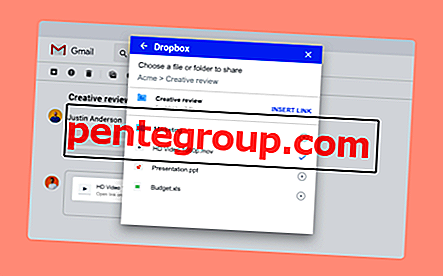Es paralizante ver desaparecer el teclado del iPhone cuando lo deseas. Algunos errores pueden mantener invisible el teclado del iPhone, y justo cuando lo necesite, puede ver que falta.
Por lo que he reunido, el problema puede ocurrir debido a una variedad de razones, principalmente tres: el iPhone todavía está conectado a un teclado Bluetooth, o hay algún problema con una aplicación o actualización de software desafortunada. Hay algunas soluciones probadas que pueden ayudarlo a recuperar el teclado de software que falta en su dispositivo iOS. ¡Vamos a ir a cortar la persecución!
¿Falta o no aparece el teclado del iPhone o iPad? Prueba estas soluciones
Hard reset su dispositivo
Lo primero que debe intentar resolver este problema es reiniciar su dispositivo. Simplemente presione y mantenga presionados los botones de inicio y encendido / apagado a la vez durante aproximadamente 10 segundos hasta que vea el logotipo de Apple en la pantalla.
Para restablecer por completo su iPhone 7/7 Plus, debe mantener presionado el botón para bajar el volumen y el botón de ENCENDIDO / APAGADO simultáneamente. (Relacionado: Cómo reiniciar iPhone / iPad sin el botón de encendido / apagado).
Para restablecer su iPhone 8/8 Plus o posterior, presione y suelte el botón para subir el volumen, presione y suelte el botón para bajar el volumen, y luego presione y mantenga presionado el botón lateral.
Apaga el Bluetooth. Quizás reiniciar una vez.
Si conectó su iPhone a algún dispositivo Bluetooth, especialmente al teclado, y luego no lo desconectó, existe una gran posibilidad de que el iPhone todavía piense que no debería mostrar el teclado.
La única forma de solucionar esto es apagar el Bluetooth. Tal vez para reiniciar tu iPhone una vez también solo para estar seguro. ¿Esto soluciona el problema?
Restaura tu dispositivo iOS
Si ninguna de las soluciones anteriores ha funcionado para resolver el problema, restaure su dispositivo con iTunes. Asegúrate de hacer una copia de seguridad antes de matar.
Conecte su dispositivo a la computadora → inicie iTunes → seleccione el dispositivo → haga clic en Restaurar iPhone / iPad y confirme.
Terminando
En la mayoría de los casos, este problema se soluciona simplemente reiniciando el dispositivo. Espero que hayas encontrado el éxito con este pequeño truco. ¿Tiene algún comentario para nosotros? Siéntase libre de compartirlo con nosotros en los comentarios a continuación.
Para leer más guías útiles de solución de problemas, descargue nuestra aplicación y manténgase conectado con nosotros a través de Facebook, Twitter e Instagram.